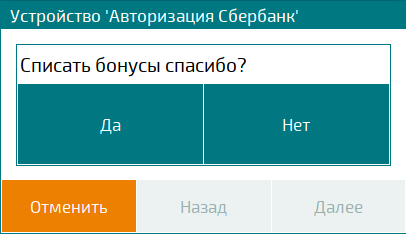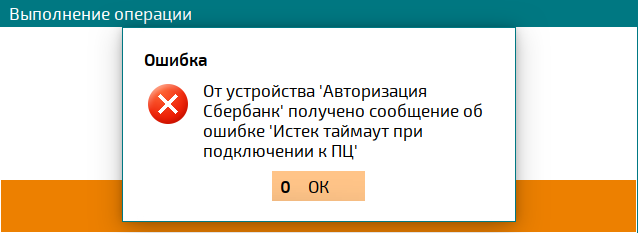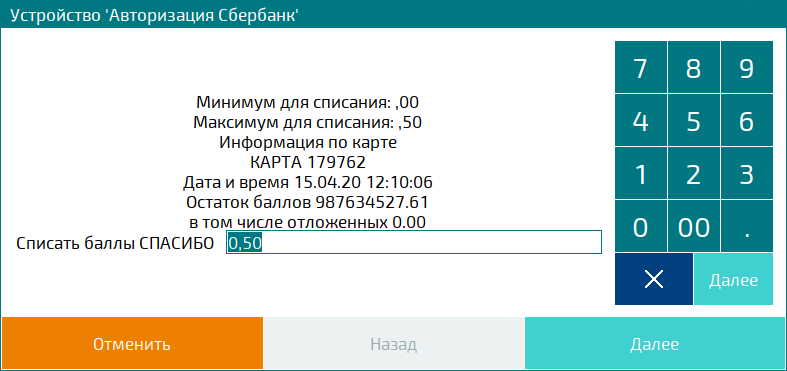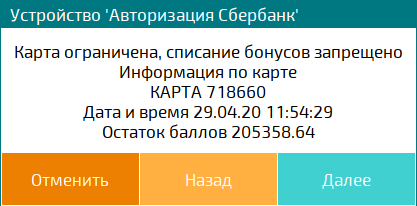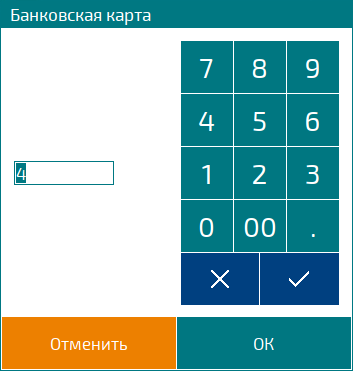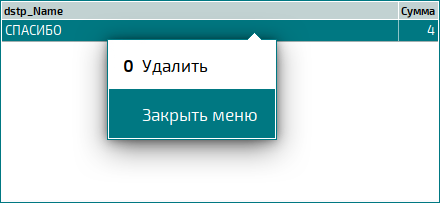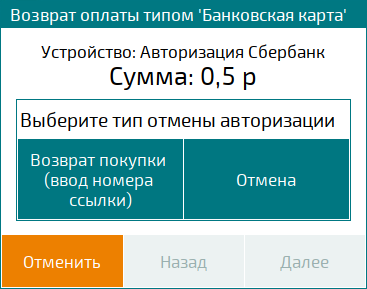© Tillypad, 2004-2024
Операция оплаты бонусными баллами Спасибо от Сбербанка разделена на два этапа. На первом этапе выполняется списание баллов и применение скидки. А на втором оплата по той же карте или отмена скидок.
Возврат оплаты выполняется при возврата продаж.
Оплата с использованием бонусов Спасибо от Сбербанка начинается при выборе типа оплаты (Бонусы Спасибо Сбербанка). При этом открывается диалог списания бонусов.
Если хотя бы одному из параметров VisaButtonPresent, EuroCardButtonPresent, MasterCardButtonPresent, CirrusButtonPresent или MaestroButtonPresent устройства
Авторизация СБЕР Спасибо
присвоено значение Truе, будет открыт диалог выбора типа карты. Иначе будет пин-пад определит тип карты самостоятельно.
Пользователю будет предложено приложить карту к пин-паду. На экране пин-пада выводится сообщение с полной суммой заказа.
Если не удастся установить связь с процессинговым центром, будет выведено сообщение об ошибке.
В открывшемся диалоге можно ввести количество баллов, которые будут списаны по операции.
Если операции по карте ограничены или она заблокирована временно или постоянно, будет выведено сообщение:
Если доступно списание баллов, пользователю нужно уточнить, сколько баллов списать.
После указания количества списываемых баллов выполняется запрос в процессинговый центр, по которому со счета покупателя списываются баллы. Процессинговый центр возвращает чек со скидками. В зависимости значения присвоенного параметру CalculateDiscountLocally применяются внешние скидки, полученные от процессингового центра, или локальные скидки.
Если пользователь указал, что списывать баллы не нужно, то есть количество баллов для списания рано 0, то запрос к процессинговому центру не выполняется.
После применения программы лояльности открывается диалог оплаты банковской картой, предлагающий оплатить по карте всю сумму чека за вычетом примененных скидок. Если нужно оплатить наличными часть суммы и всю сумму целиком, введите другую сумму.
Примечание
Параметр NeededMinSumToPay устройства
Авторизация СБЕР Спасибо
устанавливает минимальную сумму оплаты банковской картой .
Если введенная сумму превышает минимально возможную, указанная сумма списывается с банковской карты клиента и далее происходит начисление баллов Спасибо от Сбербанка. Чек, сумма чека со скидками и сумма оплаты по карте отправляются в процессинговый центр. Разница между суммой чека со скидками и суммой оплаты по карте отправляется как оплата наличными. Процессинговый центр начисляет баллы Спасибо от Сбербанка и возвращает слип. Этот слип выводится на печать вместе со слипом списания баллов
Если нет связи с процессинговым центром, операция начисления баллов будет отложена, а в слипе будет выведено предупреждение о том, что в по правилам программы бонусы Спасибо от Сбербанка будут начислены позже.
Внимание
Если нет связи с процессинговым центром, начисление баллов возможно, а списание с применением скидок - нет.
Отмена скидки
Если пользователь указал сумму, меньше минимально возможной, будет выведено сообщение об ошибке.
В этом случае кассир нужно удалить скидки. На POS-терминале для этого используется специальная команда. По этой команде печатается слип отмены.
Выполнить возврат оплаты можно на экране возврата продаж режима .
В режиме нужно открыть экран возврата продаж и выбрать гостевой счет, затем нажать на кнопку или на кнопку . Независимо от этого выбора, если использовалась программа лояльности СПАСИБО, вызывается функция ReturnPayOperation драйвера авторизации Сбербанка, получая на вход таблицу ReturnItems(ID, ItemID, MenuItemID, Count, Price) плюс все параметры, включая хеш карты, по которой ранее производилась продажа и ItemDiscounts(ItemID, PriceDiscount) – таблицу со скидками на цены:
Если хотя бы одному из параметров VisaButtonPresent, EuroCardButtonPresent, MasterCardButtonPresent, CirrusButtonPresent или MaestroButtonPresent устройства
Авторизация СБЕР Спасибо
присвоено значение Truе, будет открыт диалог выбора типа карты. Иначе будет пин-пад определит тип карты самостоятельно.
Когда параметру ReturnMode присвоено значение Question, открывается диалог выбора способа возврата денег. Диалог позволяет выбрать один из вариантов: возврат покупки или отмену операции.
Если параметру ReturnMode присвоено значение Auto, диалог не открывается, а терминал сам определит, возможна ли отмена вместо возврата и проведет в этом случае отмену.
Затем пользователю нужно будет предъявить карту пин-паду.
Если возвращаемая сумма больше нуля, возврат осуществляется на карту или на карту другого банка.
При этом в процессинговый центр посылается чек возврата, сумму возврата, сумму возврата на карту и разницу между ними, оформленную как возврат наличными.
Если нет связи с процессинговым центром (ПЦ), операция возврата будет «отложена». А в слипе будут напечатано, что в соответствии с правилами программы баллы СПАСИБО будут списаны и начислены позже.
Внимание
Если нет связи с процессинговым центром, операция возврата будет отложена. В слипе будут напечатано, что по правилам программы баллы Спасибо от Сбербанка будут списаны и начислены позже.